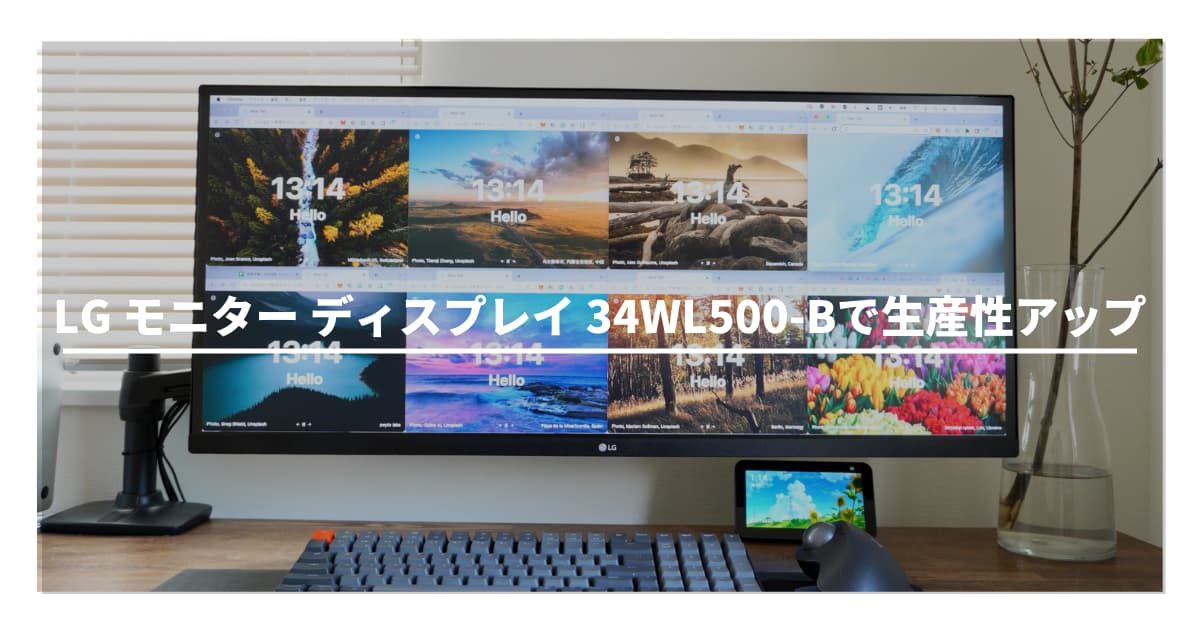小さなモニターディスプレイで仕事をしていてストレス抱えてませんか?
コロナの影響で在宅ワークを始めた頃に、会社から貸し出された13インチのノートPCでエクセル作業をしたり、パワポの資料作成するのにストレスを抱えていました。
ちっこい画面で複数の資料を見ながらキーボードのWindowsキーを押して画面切替するのが超絶面倒でした。
 ゆーパパ
ゆーパパおっきなモニターであるLG モニター ディスプレイ 34WL500-Bを買うことで極狭画面のストレスから解放されました!
この記事では、小さい画面での複数ウィンドウを開きながら表示切り替えするイライラや、画面が小さすぎて前傾姿勢になって姿勢が悪くなる悩みをすべて解決してくれたLGのモニターディスプレイ「34WL500-B」を詳しくご紹介します。
【結論】画面広々で圧倒的に作業効率がアップ!
もう画面がデカくて作業領域も広がってめちゃんこ仕事の効率が上がりました。
購入前は、34インチのモニターディスプレイは会社の環境でも使ったことがなかったので、使用イメージがあまり予測ができなかったので少し不安でした。



しかし、いざ設置して使ってみるとそれほど圧迫感を感じることなく違和感なく利用することができました。
画面を分割して左と右にそれぞれをパワポとブラウザを起動して調べ物をしながら資料作成もノンストレスです。



会社ではデュアルディスプレイ派でしたが、さすがに自宅のデスク環境にデュアルディスプレイはやりすぎかなと思ってワイドモニターにしたのですが大正解でした。
これからワイドモニターを導入する人は、合わせてモニターアームの購入をおすすめします。
私は、エルゴトロンLXを設置してモニター下に空間を作っています。


デスクの上がすっきりした上にモニターの位置も自由に変えられるので予算に余裕のある人は絶対に導入した方が更なる生産性アップにつながること間違いなしです。



値段でみるならエルゴトロンLXよりAmazonベーシックアームの方が安いのでコスパ重視ならAmazonベーシックアームを選ぶと良いでしょう。
LG 34WL500-Bは1年ほど使った感想 | メリット
LG 34WL500-Bのメリットは以下の4つ
- ワイドモニターだけど価格がお手頃
- モニター1台で広いスペースで作業できてストレス減
- 専用ソフト『OnScreenControl』がめちゃくちゃ便利
- HDMI入力が2つあるので、2台のデバイスが接続可能
1.ワイドモニターだけど価格がお手頃
34インチのウルトラワイドモニターですが、通常4万円台で購入できます。
しかもタイムセールなどを狙えば3万円台でゲットできます。
とにかく広い画面ならなんでもいい!という人にはおすすめのモニターです。



4Kやら曲面など一般的なサラリーマンからしたら不要な機能なのでこれがあれば必要十分です。
2.モニター1台で広いスペースで作業できてストレス減


勝手な想像ですけど、23インチくらいのモニターを使っている人は多いじゃないかと思います。
それだと、やっぱり狭いんですよね。特にエンジニアの仕事をしている人は、さまざまな資料を読みながら作業することが多いと思うので、23インチのモニターだと手狭になるんでよ。
そこで、デュアルディスプレイで作業っていう人が意外と多いと思います。
でも、デュアルはケーブルや電源周りがごちゃついたり、デスクに圧迫感が生まれたりと、全体バランスを考えるとなかなか一般家庭に2台ディスプレイを設置するのは気が引けますよね。
その点、ワイドモニターなら横幅も長いので、作業領域も多いです。デュアルディスプレイのように画面分割もできます。
さらに、LG製モニター専用ソフト『OnScreenControl』を使えば、分割も好きなようにカスタマイズできるので一瞬で好きな分割に早変わりします。



デュアルディスプレイよりも作業効率があがりますね。
私は、UXデザイナーなのでMiroとかFigmaとかをよく使うんですよね。そういった作業領域が広いとクリエイティブな作業もストレスなく利用できるので、デザイナーにとっても34インチはマジでおすすめです。
3.専用ソフト『OnScreenControl』がめちゃくちゃ便利
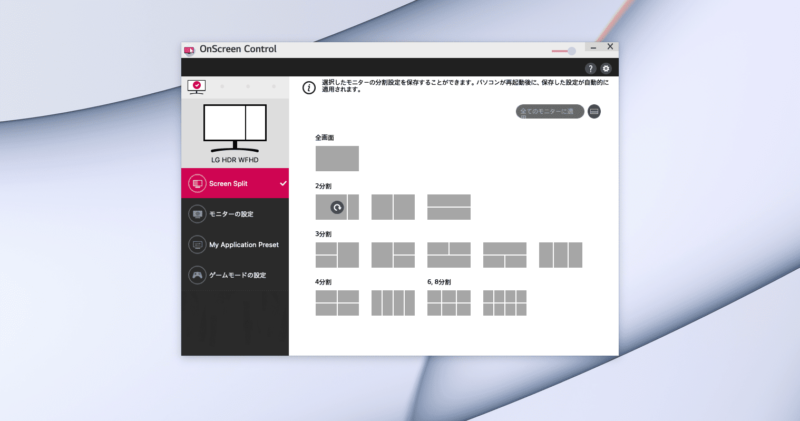
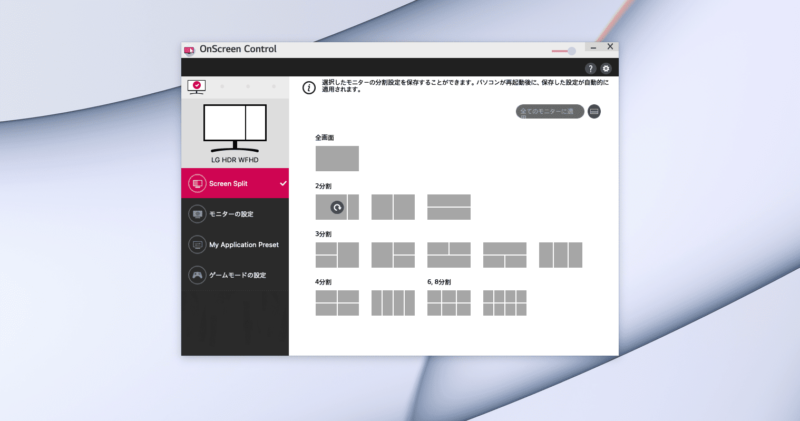
先ほども少し紹介しましたが、LG製モニター専用ソフト『OnScreenControl』を使うとより作業が楽になります。
OnScreenControlは画面分割や明るさ設定などをいじることができるのですが、その中でも画面分割機能「Screen Split」が便利です。
ボタン一発で画面上に表示されているウィンドウを指定の分割に自動で並び替えてくれます。
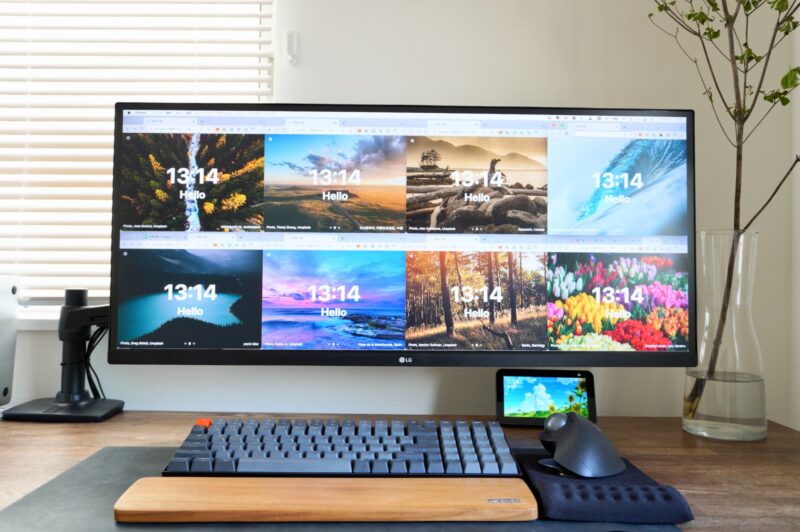
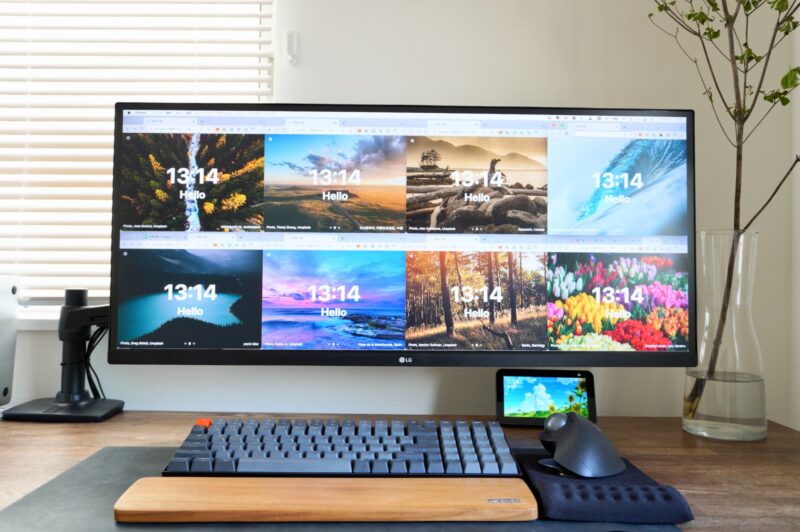
最大8分割できるので、投資好きの人は、株価を並べてチャートをチェックすることにも利用できそうですね。
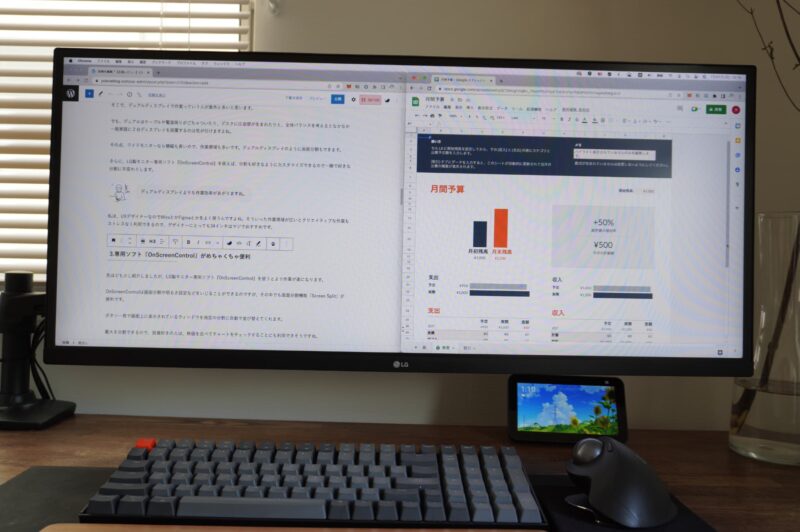
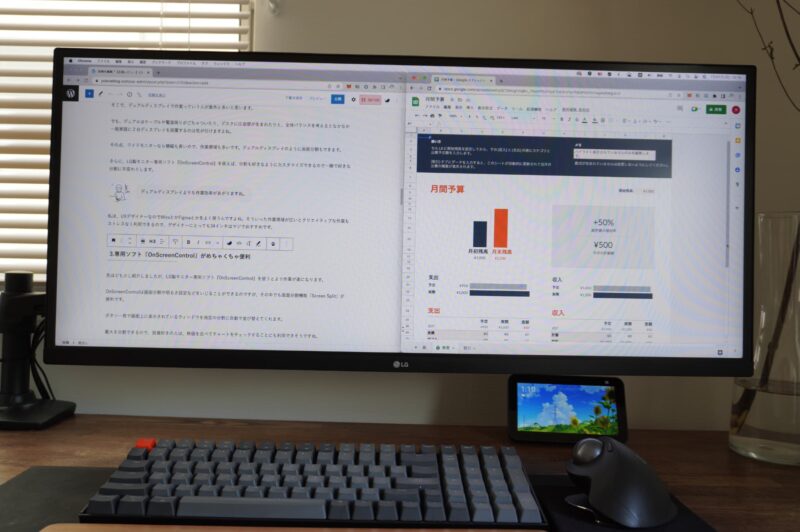



ブログ執筆の時も2画面で作業するのでめっちゃ助けられています。
4.HDMI入力が2つあるので、2台のデバイスが接続可能


インターフェースに関しては、本体背面にHDMI入力×2と、ステレオミニジャックタイプのヘッドホン出力×1を搭載しています。
HDMI入力が2つあるので、2台デバイスを同時に接続できて、好きに切り替えることができます。


私の場合は、仕事用のノートPCとプライベート用のMacBookを同じデスク上で設置して、シーンに合わせて使い分けているのでこのHDMI入力が2つあることがとてもありがたいです。
モニター下のメニューボタンを押すことで、入力先を簡単に切り替えることができるので、仕事とプライベートを瞬時に切り替えることができます。


HDMI切り替え器を使うこともできますが、切り替え器を使うことなくモニターさえあれば簡単に切り替えができるので無駄にガジェットが増えずに済むので、すっきりデスクを作りたい人にとってはおすすめのモニターです。



仕事用とプライベート用でパソコンを分けて管理している人なら 34WL500-Bで手軽に切り替えできちゃいます。
LG 34WL500-Bは1年ほど使った感想 |デメリット
LG 34WL500-Bのデメリットは以下の2つ
- スタンド利用は不安定
- 色が黒しかない
1.スタンド利用は不安定


私はモニターアームを設置する前提でワイドモニターを購入しましたが、スタンドの場合は、モニターが大きいのもあって、ちょっと安定力に不安です。
また、スタンドでも前後のチルトは対応できているのですが、首を振ったり、上げ下げしたりは無理なので、ここはやっぱりモニターアームの設置がベターでしょう。



地震が来た時に倒れないか心配になる
2.色が黒しかない


モニターのカラーは黒しかありません。
デスクを黒以外の色で統一したいと思っている人からすると黒しかないのは残念かもしれません。



白いモニターが出てきて欲しい
LG 34WL500-Bに対するみんなの意見
ツイッターでLG 34WL500-Bに関するツイートを集めてみました。
まとめ


今回は、私の仕事の生産性アップに大きく貢献してくれている34WL500-Bについて紹介しました。
いかがでしたでしょうか。
正直モニターって何を選べばいいかわからないですよね。細かいスペックとかはどうでもよくてとにかくお手頃な値段感で必要最低限の機能が揃っていればいい、大きなモニターが使いたいという人にとっては、満足のいくモニターです。
これこそコスパの良いモニターです。
34WL500-Bを購入しようか検討している方の参考になれば嬉しいです。
また、同じLGのモニターで4Kモニターが良いという方は、「27UN880」がおすすめです。ガジェットブロガーのゴーゴーシンゴさんの記事が参考になると思いますので、紹介いたします!


最後までお読みいただきありがとうございました。